Apa itu Ruang Kerja Kelompok Google Meet dan Bagaimana Cara Menggunakannya?
Miscellanea / / August 04, 2021
Google Meet menyediakan beberapa alat praktis yang menjadikannya unik, lebih cepat, dan aman dari perangkat lunak konferensi video virtual lainnya. Namun selain layanan ini, produk mandiri lainnya – Google Meet Breakout Rooms mendapatkan perhatian orang di ruang digital. Hari ini kita akan mempelajari semua tentang fitur dan proses baru ini untuk menggunakan Ruang Kerja Kelompok Google Meet.
Google Meet mulai populer di kalangan pengguna sejak Maret tahun lalu. Karena pandemi, semua orang bekerja dari rumah. Google meet banyak digunakan untuk tujuan pengajaran dan rapat. Guru dan perusahaan menggunakan berbagai aplikasi untuk mengambil kelas atau pertemuan virtual untuk berdiskusi berbagai topik, strategi perusahaan seperti Zoom, Microsoft Teams, dan Google bertemu untuk berkomunikasi communicate satu sama lain.
Google Meet memberikan kinerja yang konsisten dan pembaruan rutin kepada penggunanya dan memudahkan kedua jenis pengguna, seperti guru, untuk berbagi semua konten pelajaran. Siswa dapat dengan mudah mengakses materi pelajaran. Namun fitur yang baru saja ditambahkan adalah Google Meet Breakout Rooms. Kami akan mengetahui apa itu Ruang Kerja Kelompok Google Meet dan bagaimana kami dapat menggunakannya dari langkah-langkah di bawah ini.
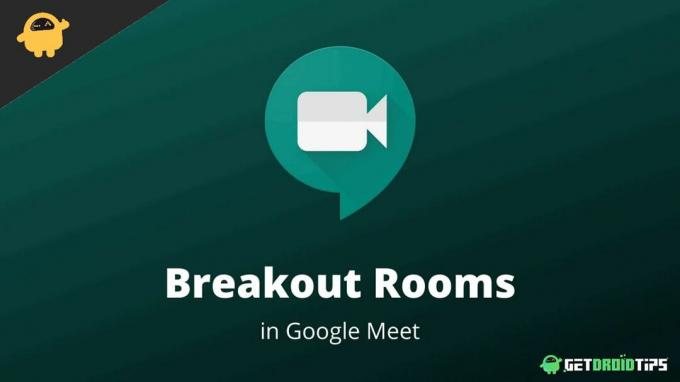
Isi Halaman
-
Apa itu Ruang Kerja Kelompok Google Meet dan Bagaimana Cara Menggunakannya?
- Cara membuat Breakout Room di Google Meet
- Cara Bergabung, Mengedit, Keluar, atau mengakhiri semua Ruang Breakout
- Cara Bergabung dengan Ruang Breakout Sebagai Peserta di Google Meet
- Kesimpulan
Apa itu Ruang Kerja Kelompok Google Meet dan Bagaimana Cara Menggunakannya?
Sebelum melangkah lebih jauh, kenali dulu apa itu Ruang Kerja Kelompok Google Meet? Breaking Rooms adalah proses untuk menempatkan pengguna ke dalam kelompok yang lebih kecil dalam perangkat lunak konferensi video ini. Namun, Zoom juga menawarkan fitur yang sama di layanan panggilan videonya, tetapi meskipun bermanfaat untuk memecahkan karyawan atau siswa ke dalam kelompok atau tim yang lebih kecil di mana Anda dapat memberikan perhatian yang tepat kepada setiap orang di ruang Breakout kelompok.
Selain itu, Google Meet adalah perangkat lunak yang dapat digunakan secara gratis, tetapi fitur breakout tidak tersedia untuk semua orang. Fitur premium ini hanya tersedia untuk pengguna berbayar atau versi Google Meet yang diupgrade seperti Google workspace Essential atau G Suite for Education.
Cara membuat Breakout Room di Google Meet
Membuat ruang Kerja Kelompok di Google Meet membutuhkan waktu kurang dari satu menit. Selain itu, Anda dapat membuat hingga 100 Kamar sebagai moderator. Fitur ini terutama menggunakan guru untuk membagi panggilan sesuai kinerja mereka dan mengawasi semua orang atau untuk perusahaan yang dapat membuat ruang Breakout per tim kecil mereka untuk berdiskusi, merencanakan, dan berbagi ide ide. Berikut adalah langkah-langkah untuk membuat Ruang kerja kelompok di Google Meet.
- Buka Google Bertemu dan mulai panggilan video.
-
Sekarang klik pada Kegiatan ikon di baris atas sebelum ikon waktu (ikon aktivitas berisi ikon lingkaran, kotak, dan segitiga).

-
Setelah itu, klik pada Ruang Istirahat di sisi kanan.

- Selanjutnya, klik pada Sunting ikon dan pilih jumlah ruang kerja kelompok yang ingin Anda buat.
- Sekarang tetapkan peserta sesuai ruangan. Anda juga dapat menyeret pengguna mana pun ke ruang mana pun jika mereka memasuki ruang Breakout yang salah.
-
Namun, ada Acak tombol jika Anda ingin membuat grup acak.
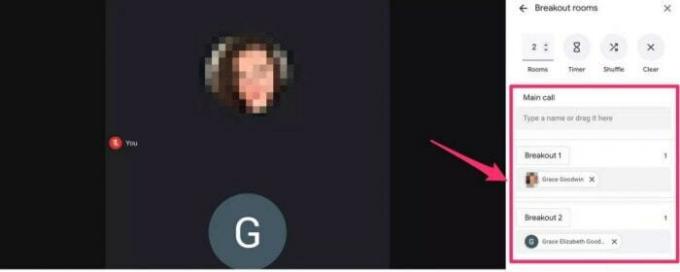
- Kemudian klik Ruang Terbuka untuk mengaktifkan semua kamar.
Setelah Anda membuat ruang Breakout, Anda akan mendapatkan opsi untuk Bergabung dan yang lebih baru, dan untuk bantuan apa pun bagi peserta, ada opsi di atas setiap ruangan bernama "Minta Bantuan" untuk menghubungi moderator jika ada pertanyaan atau pertanyaan. Selain itu, Anda juga dapat mengatur, Mengubah, atau menghapus timer untuk setiap ruang Breakout dengan menavigasi ke bagian atas panel Ruang Breakout dan mengklik ikon kaca per jam.
Cara Bergabung, Mengedit, Keluar, atau mengakhiri semua Ruang Breakout
Anda dapat membuat perubahan ke ruangan mana pun karena Anda adalah moderator dari semua ruang kerja kelompok.
- Bergabunglah dengan ruangan dengan memilih nomor kamar dan klik tab Gabung di bawah ruangan.
- Juga, Anda dapat keluar dari ruangan dengan mengklik tab Keluar di sebelah nomor Kamar.
- Untuk Mengedit ruangan mana pun, klik pada EDIT pilihan untuk membuat perubahan di ruang Breakout.

- Selain itu, untuk mengakhiri semua ruang Breakout, pilih Close Rooms di sudut kanan atas panel Breakout.
Cara Bergabung dengan Ruang Breakout Sebagai Peserta di Google Meet
Setelah membuat ruangan, Anda akan mendapatkan notifikasi untuk bergabung, dan setiap kali ruang Breakout berakhir, Anda juga akan mendapatkan notifikasi bahwa Anda kembali ke ruang utama.
Iklan
- Buka Google Meet dan bergabung dalam panggilan.
- Setelah itu, Anda mendapatkan notifikasi bahwa moderator diundang untuk bergabung ke ruangan. Klik untuk bergabung dengan kamar yang diberikan atau klik batal untuk tetap berada di kamar utama.

- Untuk pengguna Seluler, tekan *2 untuk masuk ke ruang undangan Anda. Tekan tombol yang sama untuk kembali ke ruang utama.

- Namun, jika Anda bergabung ke ruangan dari komputer atau laptop, klik tombol gabung untuk masuk ke ruangan. Selain itu, klik Kembali ke panggilan utama dari atas layar.
Kesimpulan
Berikut adalah semua informasi tentang Ruang kerja kelompok, seperti cara bergabung, mengedit, atau menutup panggilan kerja kelompok Google Meet sebagai moderator serta langkah-langkah untuk memasuki ruang sebagai peserta. Kami harap Anda menyukai informasinya dan jika Anda memiliki pertanyaan tentang ruang kerja kelompok atau Google Meet, beri tahu kami di kotak komentar.



